En algunas ocasiones, es necesario actualizar el firmware del equipo para corregir fallas, mejorar la estabilidad o agregar compatibilidad. A continuación, te comparto los pasos detallados para realizar la instalación de manera correcta:
🖥️ Preparación de la memoria USB
- Utilizar una memoria USB de 1 GB a 2 GB (máximo recomendado).
- Debe estar formateada en FAT32.
- No debe tener función de seguridad activa.
- La memoria no puede ser reconocida como múltiples unidades en la PC.
📂 Cargar firmware en la USB
-
Copiar el archivo del firmware a la memoria USB.
-
El archivo debe estar en el directorio raíz y llamarse:
A0EDFW.tar
-
El archivo debe estar en el directorio raíz y llamarse:
- Si se desea almacenar más de un firmware, crear una carpeta con el código del modelo (ejemplo: A0EDFW).
⚙️ Instalación del firmware en el equipo
- Apagar el equipo desde el main power switch y el sub power switch.
-
Retirar el tornillo y abrir la tapa del puerto de servicio.

-
Insertar la memoria USB en el puerto de servicio.

- Encender nuevamente el equipo (main y sub power switch).
- En pantalla aparecerán las opciones de actualización de firmware.
-
Seleccionar las tarjetas que corresponden a tu equipo y presionar [YES].
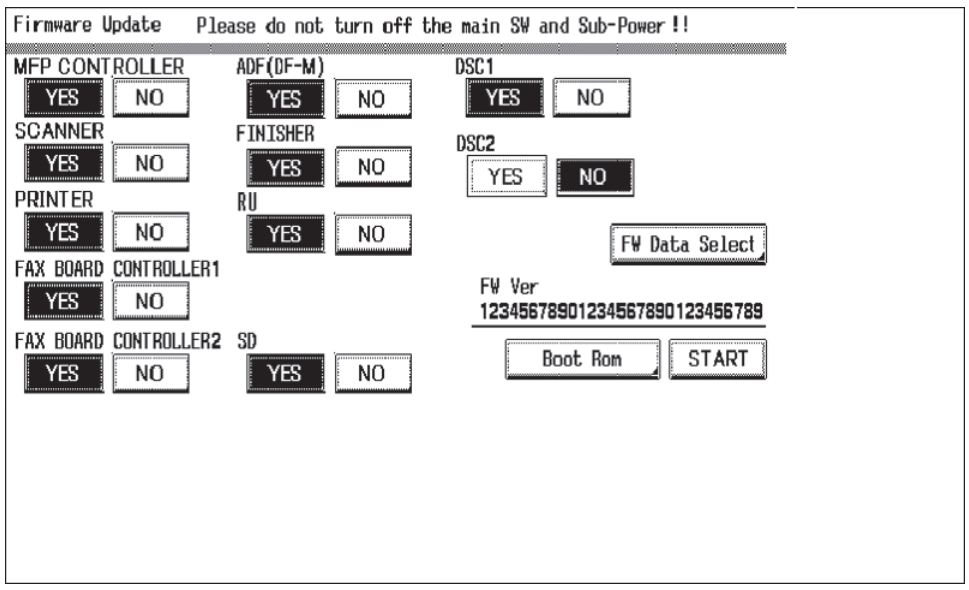
-
Presionar [START] para comenzar la actualización.
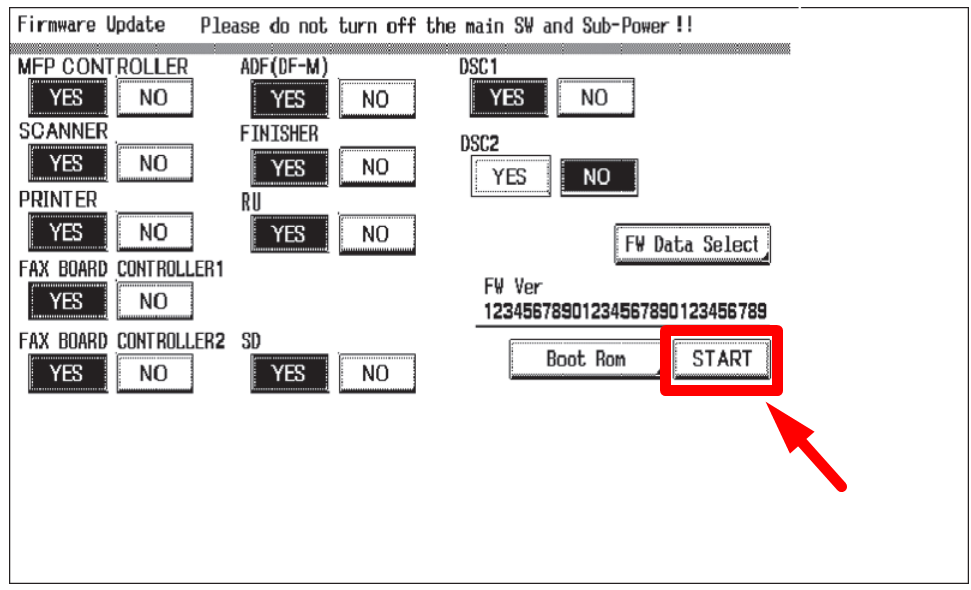
🔄 Finalización del proceso
-
El sistema mostrará en pantalla el mensaje:
Downloading Completed ✅ - Apagar completamente el equipo.
- Retirar la memoria USB.
- Encender el equipo y verificar que el firmware fue instalado correctamente.
⚠️ Notas importantes
-
Nunca apagar el equipo mientras esté mostrando el mensaje:
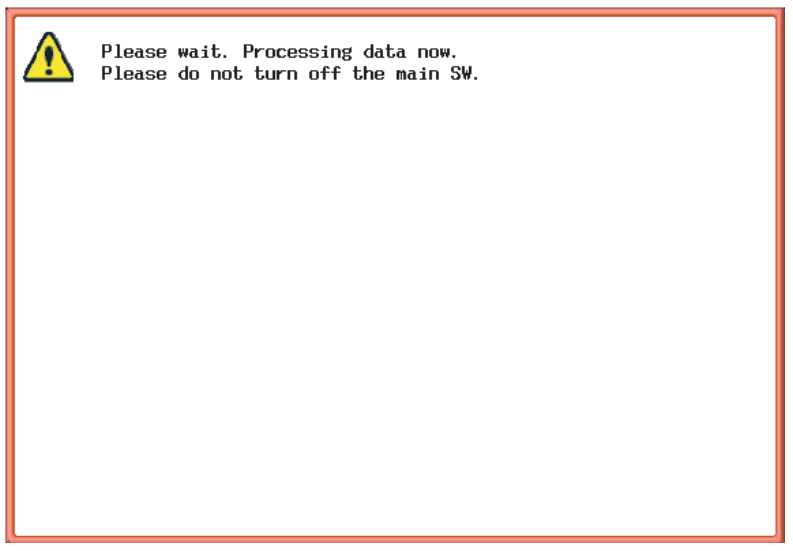
- Si aparece el mensaje N.G., significa que la actualización falló y debe repetirse el proceso.
- Usar siempre insumos de calidad (Original, Katun, Intercopy, Image).
- Se recomienda contar con un estabilizador para evitar daños por variaciones eléctricas.
📌 ¿Necesitas soporte técnico o repuestos? Contáctanos:
- 📞 Teléfono: (511) 3325539
- 📱 WhatsApp: 999401279
- 📧 Correo: soporte@importacionesperez.com
- 🌐 Web: www.importacionesperez.com
¡Estamos aquí para ayudarte! 😊